• Прикладные библиотеки – эта группа предназначена для настройки отключения прикладных библиотек при выходе из системы, а также для включения/отключения возможности редактировать библиотечные элементы посредством характерных точек. Подробнее о таком способе редактирования читайте в гл. 5.
• Редактор моделей – в этой группе объединены системные настройки, касающиеся работы с трехмерными документами КОМПАС-3D:
· Сетка – аналогичен одноименному разделу в группе Графический редактор, но служит для настройки сетки в трехмерном документе;
· Библиотеки конструкторских элементов – содержит ссылки на файлы библиотеки отверстий и библиотеки эскизов. При необходимости эти ссылки можно сделать другими, заменив системные библиотеки фрагментов на собственные;
· Управление изображением – предназначен для управления изображением модели в окне представления документа (рис. 1.61). В раскрывающемся списке Шаг перемещения изображения модели (% окна) задается процентное соотношение перемещения изображение к текущим размерам окна при однократном нажатии, например, сочетания клавиш Shift+®. Точно так же можно задать шаг угла поворота модели при однократном нажатии сочетания клавиш для поворота изображения в окне. С помощью переключателя Прозрачность можно выбрать один из двух возможных способов отображения полупрозрачных моделей: сетчатая или реалистичная прозрачность;
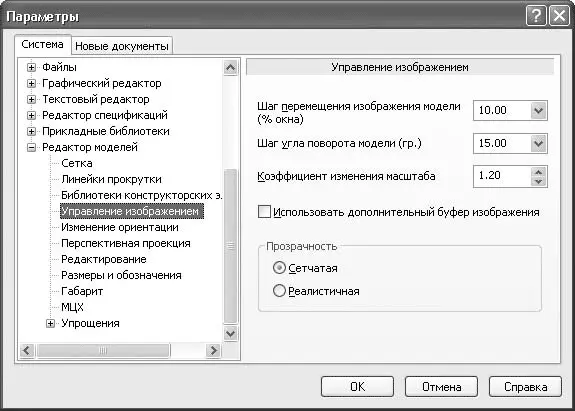
Рис. 1.61.Параметры управления изображением
· Изменение ориентации – позволяет настраивать плавность изменения ориентации при переходе модели в режим редактирования эскиза и обратно;
· Перспективная проекция – доступен лишь один параметр для редактирования Расстояние в габаритах модели. Это расстояние определяет, во сколько раз расстояние от модели до плоскости изображения (воображаемого оптического аппарата) больше, чем максимальный габарит модели. Данная величина имеет значение лишь в случае, если для модели включено перспективное отображение;
· Редактирование – позволяет назначать цвета, которыми будут отображаться элементы геометрии модели при выделении, подсвечивании, а также при редактировании детали в составе сборки (то есть цвета активного и пассивных компонентов при редактировании). На вкладке также присутствует флажок, включающий или отключающий закрашивание граней при выборе элементов модели (селектировании), и флажок, разрешающий использовать инверсию при подсвечивании. Инверсное подсвечивание – это подсвечивание ребер модели при выделении их не постоянным цветом, а цветом, инверсным окрашиванию трехмерного элемента, которому принадлежит то или иное ребро;
· Размеры и обозначения – эта группа настроек содержит три флажка, позволяющих управлять оптимизацией размеров в эскизах. При включенной оптимизации длина стрелок, высота символов размерной надписи отображаются в соответствии с настройками текущего эскиза и не зависят от масштаба представления. Более того, при вращении эскиза размерная надпись всегда остается параллельной плоскости экрана. Если флажок Оптимизировать отображение размеров снят, то все размеры эскиза масштабируются, как и любые другие геометрические объекты, а при повороте эскиза в пространстве размерные надписи будут отображаться лежащими в плоскости эскиза.
Кроме того, вы можете вообще запретить отображать размеры в эскизах и трехмерных операциях или же запретить отображать соединительные линии;
· Габарит – перечень трехмерных объектов, учитывающихся при определении габаритных размеров модели;
· МЦХ – установка параметров пересчета МЦХ при перестроении и/или сохранении трехмерной модели;
· Упрощения – позволяет настраивать режим упрощенного отображения сборки, а начиная с версии 9 – и детали. Эти параметры предусматривают регулировку уровня детализации сборки при вращении или перемещении, а также дают возможность включать режимы быстрого отображения линий, скрытия конструктивных элементов (осей, плоскостей и пр.), скрытия поверхностей и отключать режим отображения полутоновое с каркасом. Одновременное включение всех этих параметров максимально повысит производительность системы при работе с очень большими сборками.
Структура элементов управления вкладки Новые документы аналогична вкладке Система. Слева размещен иерархический список групп настроек, справа – элементы управления выделенной группы. Параметры, установленные на этой вкладке, применяются для всех вновь создаваемых документов. Рассмотрим эти настройки.
Читать дальше
Конец ознакомительного отрывка
Купить книгу

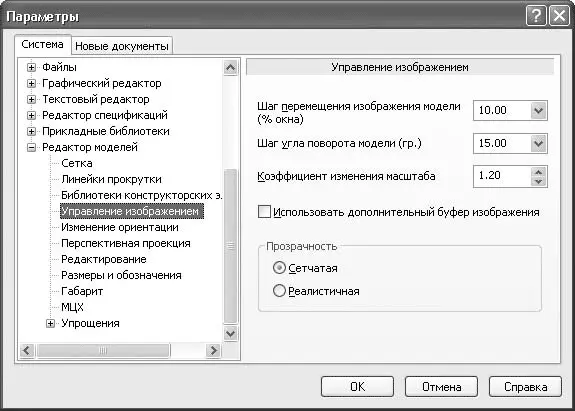

![Наталья Девятко - Карта и компас [litres]](/books/55718/natalya-devyatko-karta-i-kompas-litres-thumb.webp)









